很少有电脑问题 比按计算机上的电源按钮并看着什么都没有发生更令人沮丧。您的计算机无法启动的原因有很多-有些与硬件有关,而另一些与软件有关。
您的计算机在无引导状态下可能表现出的明显症状包括:

这些和其他症状可能表示计算机的图形卡,主引导记录,WINLOAD.EXE有问题,母板 ,电缆或内部连接有问题。
由于现代计算机是复杂的计算机,因此无法始终无法知道何时无法启动计算机。另外,有几种可能的硬件配置,无法诊断所有可能的问题。
在本指南中,我们将分享基本的故障排除提示和有用的修补程序,这些实用程序可以在计算机无法启动时提供帮助。 Windows 10。
如何修复Windows 10中无法启动的计算机
如果您的计算机无法启动,则可能是由于以下原因引起的不同的东西。症状也各不相同。当您按下电源按钮时,计算机可能根本无法启动。否则可能会打开一秒钟左右,然后再次关闭。
In_content_1全部:[300x250] / dfp:[640x360]->您的计算机可能实际上已打开,但显示为空白,或者您可能陷入BIOS设置中而无法访问操作系统。这些只是计算机硬件或软件潜在问题的结果。

一些可以尝试的快速硬件修复包括:
您的计算机可能正在接通电源,但仍无法正常启动,按电源按钮时它无反应,或者先打开电源一秒钟,然后再关闭电源。如果您在计算机上看到这些迹象,请尝试以下修复程序。
6。 电源按钮
当您的计算机无法在Windows 10中启动时,电源按钮是潜在的罪魁祸首之一。如果您的计算机无法开机但主板指示灯亮着, ,问题可能出在电源按钮或将其连接至主板的电线上。
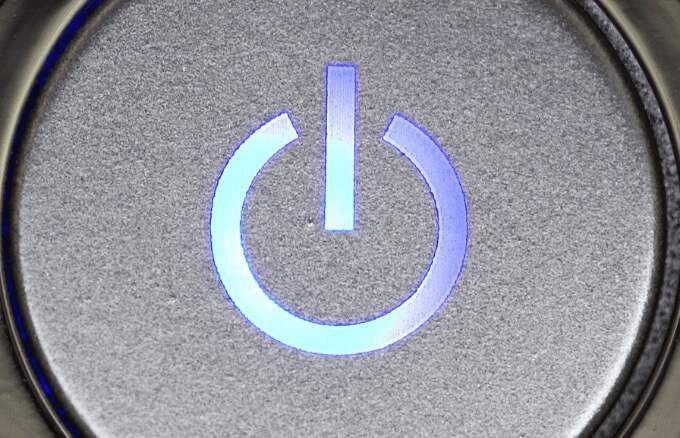
如果您的主板有一个主板,您也可以使用电源按钮打开系统。板载电源按钮。如果可行,则问题可能出在电脑机箱上的电源按钮上。
7。 哔哔声和POST代码
哔哔声和POST(开机自检)代码是内置测试,可以帮助您确定计算机为何无法启动。这两个代码是音频和视频提示,有助于确定可能导致您的PC无法开机或引导的任何硬件问题。
POST代码通常指示系统在引导过程中遇到硬件问题的时间点处理。这样,您可以确定问题的根源。例如,如果POST代码指示内存初始化错误,则意味着您需要对RAM进行故障排除。

提示音是一系列提示音形式的音频提示电脑开机时听到的声音。例如,三声蜂鸣可能表示未检测到视频卡,因此您可能希望重新安装GPU来解决问题。
虽然POST和Beep代码可能有用,但是每个制造商在其主板上使用不同的代码系统。您可以通过在线搜索主板制造商使用的代码或查看主板说明文件来确定计算机遇到的问题。
8。 BIOS / UEFI更新
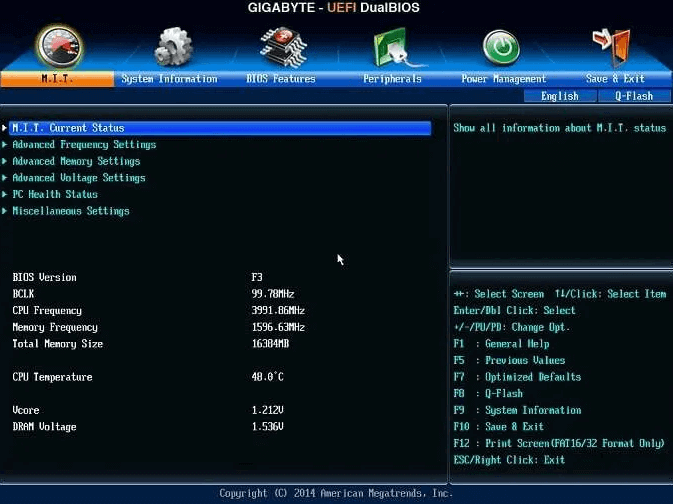
如果没有POST代码,则检查主板的BIOS是否为最新 。即使您的计算机无法开机自检,您也可以更新BIOS / UEFI 。请查阅主板制造商的文档或进行在线搜索,以检查计算机系统的最新BIOS版本。
9。 PC内的重置连接
如果您最近在拆装计算机或将其运输到某个地方,则可能是其中的一个组件在机箱内松动了。p>
您可以通过打开计算机,卸下侧面板并检查其内部的各种连接是否正确就位来重新安装所有设备。重新安装可重新建立这些连接,通常可以修复Windows 10无法启动的问题。

检查所有组件(包括RAM,GPU和主板电缆)是否分别位于各自的插槽中。您可以通过卸下每个组件并将其重新插入来完成此操作。
如果RAM棒出现故障或GPU出现故障,请尝试在没有它们的情况下进行引导,然后查看计算机是否打开。
10。 在另一台PC上测试驱动器

如果没有硬盘备份,请将其取出,将其连接到USB适配器或扩展坞,然后插入其他可正常运行的计算机。如果硬盘驱动器仍在工作,则很有可能在重新安装Windows 10 之前将文件复制到外部驱动器或将PC进行维修。
其他Windows 10无法启动时应尝试的事情
。如果其他所有操作均失败,请从信誉卓著的计算机维修服务寻求专家建议和帮助,或与计算机制造商的技术支持团队联系。
我们还有其他服务深度指南涵盖了无法启动的Windows 10 PC附带的相关问题,包括:
这些修复程序有帮助吗?与我们分享评论。